Dieser Artikel bietet eine Anleitung zur Konfiguration der Benutzeroberfläche und zur Durchführung des Prozesses zur Erstellung des ersten Finanzdokuments in Finblick. Wichtige Elemente der UI-Einrichtung, wie Seitenlayouts und Komponenten, werden dargestellt, damit alle erforderlichen Funktionen sichtbar und zugänglich gemacht werden. Sobald die Konfiguration abgeschlossen ist, wird der Dokumentenerstellungsprozess Schritt für Schritt gezeigt, sodass die Einrichtung in der Praxis validiert werden kann.
Finblick unterstützt vier Finanzdokumente:
- Angebot,
- Auftrag,
- Rechnung, und
- Gutschrift.
Im Folgenden wird ein Beispiel gezeigt, wie die Konfiguration und die erste Dokumentenerstellung für ein Angebot durchgeführt werden können. Der Einrichtungsprozess für das Auftrags-Objekt erfolgt auf ähnliche Weise und wird hier in geringerer Detailtiefe dargestellt. Für Rechnungen und Gutschriften ist keine zusätzliche Konfiguration erforderlich.
Die Benutzeroberfläche kann flexibel an individuelle Anforderungen angepasst werden. Das bereitgestellte Beispiel zeigt, wie wichtige Felder, Komponenten und Aktionen zur Seite hinzugefügt werden können.
Layout-Konfigurationen für native Salesforce-Objekte wie Angebot und Auftrag sind nicht im Paket enthalten. Wenn bereits bestehende Automatisierungen oder kundenspezifische Entwicklungen implementiert wurden, geht die Konfiguration über den Rahmen dieser Setup-Anleitung hinaus. Solche Anpassungen können intern über Flows durchgeführt oder auf Anfrage von Cloudwharf oder einem Partnerunternehmen übernommen werden.
Vorbereitung: Schritt-für-Schritt-Anleitung zur Bearbeitung des Opportunity-Layouts: #
Zuerst muss das Layout des Opportunity-Objekts angepasst werden.
- Zu Setup wechseln:
- Das kleine Zahnrad oben rechts wird geöffnet und Setup ausgewählt.
- Nach Object Manager im Quick Find-Feld suchen:
- Im Suchfeld wird nach Object Manager gesucht und dieser geöffnet.
- Das Opportunity-Objekt finden:
- In der Objektliste wird nach Opportunity gesucht und das Objekt geöffnet.
- Page Layouts auswählen:
- Im linken Menü des Opportunity-Objekts wird Seitenlayouts ausgewählt.
- Das Layout zum Bearbeiten auswählen:
- Eine Liste der verfügbaren Page Layouts wird angezeigt. Das Opportunity Layout wird geöffnet, um neue Dokumente auf Basis der Opportunity-Daten zu generieren.
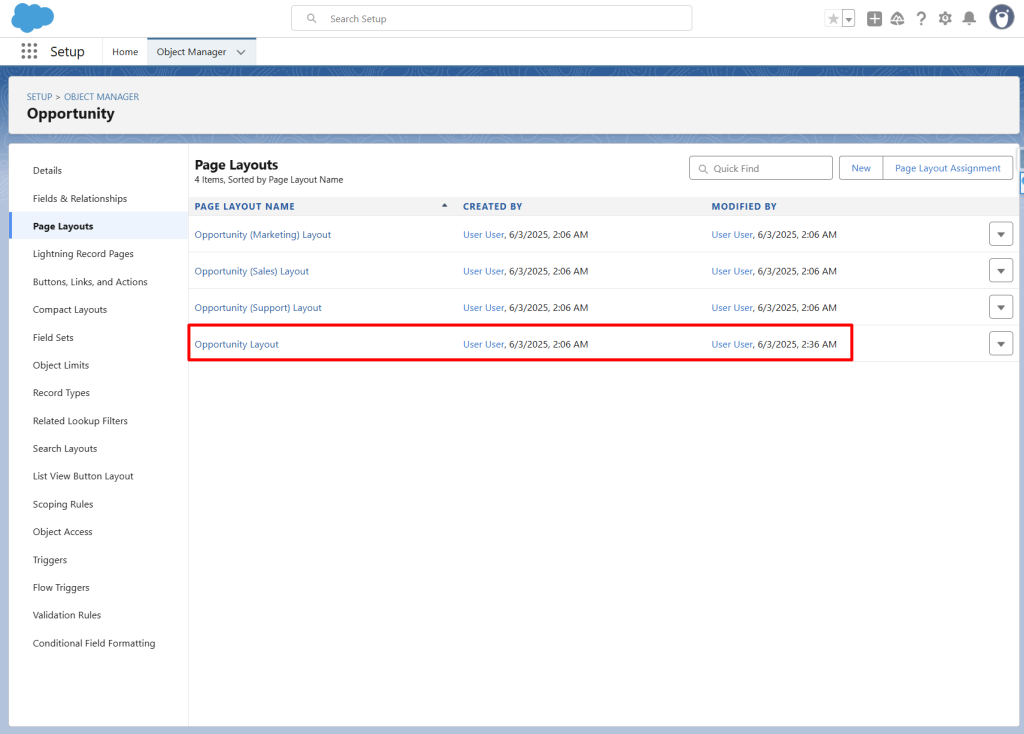
- Zum Bereich Themenlisten wechseln:
- Im oberen Bereich des Opportunity-Layout-Editors werden verschiedene Optionen wie Felder, Schaltflächen und Themenlisten angezeigt.
- Auf Themenlisten klicken.

- Die zugehörige Liste Angebote finden:
- In der Liste der verfügbaren Themenlisten wird nach Angebote gesucht.
- Die Themenlist Angebote hinzufügen:
- Die Themenlist Angebot wird per Drag & Drop in das Opportunity-Layout gezogen und in dem Bereich platziert, in dem sie angezeigt werden soll (z. B. unter dem Abschnitt Opportunity-Details).
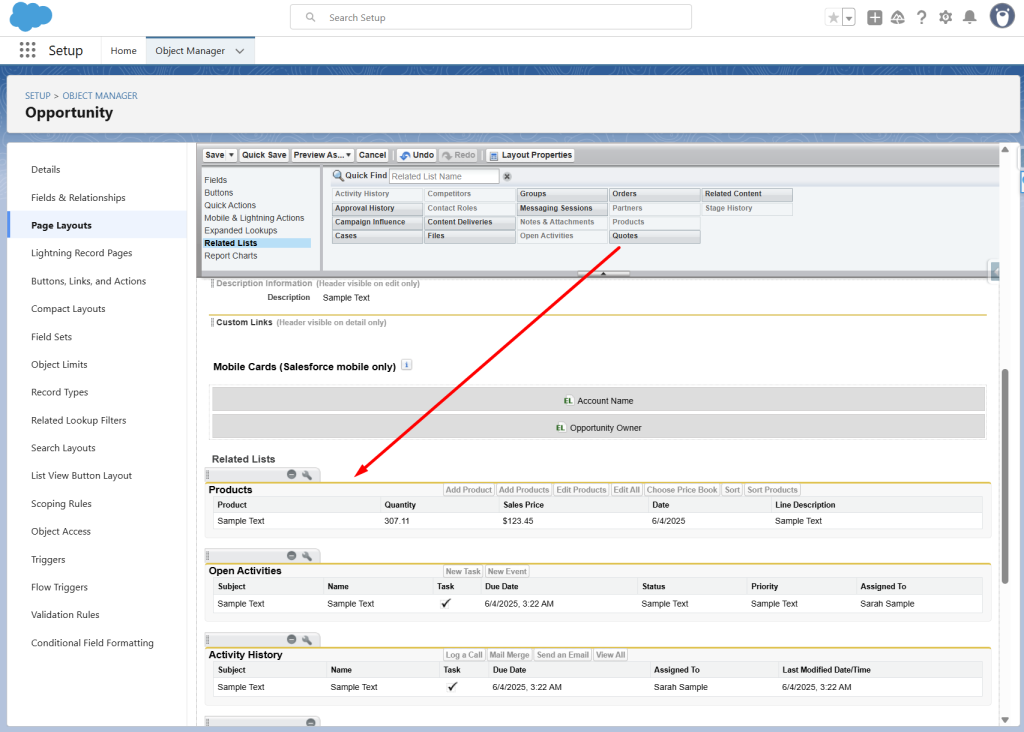
- Layout speichern:
- Zum Anwenden der Änderungen im Layout auf Speichern klicken.
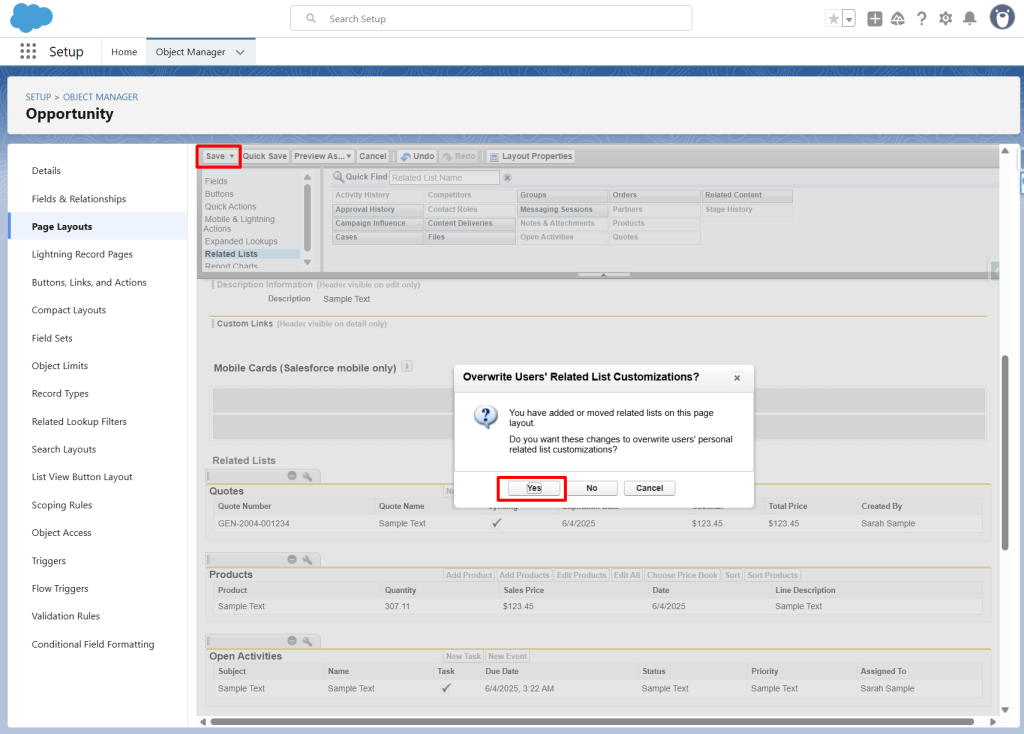
- Zur Opportunity zurückwechseln.
- Nach dem Zurückwechseln zur Opportunity steht die Option zum Erstellen eines Angebots zur Verfügung. 🥳
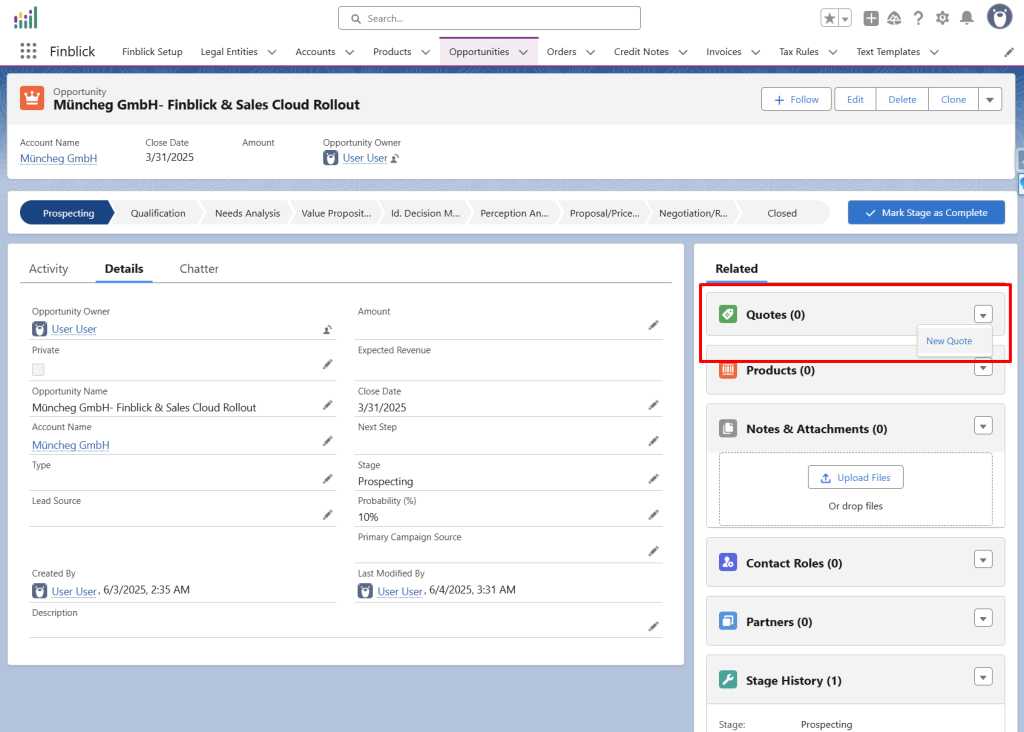
Schritt-für-Schritt-Anleitung zur Konfiguration der Angebotsoberfläche #
Neues Angebot erstellen #
- Neues Angebot erstellen:
- Auf der Opportunity-Seite Neues Angebot auswählen.

- Pflichtfelder ausfüllen:
- Alle erforderlichen Informationen eingeben, insbesondere den Angebotsnamen.
- Angebot speichern:
- Zum Erstellen des Angebots auf Speichern klicken.

- Zum erstellten Angebot wechseln:
- Nach dem Speichern erfolgt eine Weiterleitung zur Angebotsseite. Das neu erstellte Angebot öffnen.
Angebotsoberfläche konfigurieren #
- In den Bearbeitungsmodus wechseln:
- Auf das kleine Zahnrad oben rechts klicken.
- Seite bearbeiten auswählen, um die Angebotsseite zu konfigurieren.
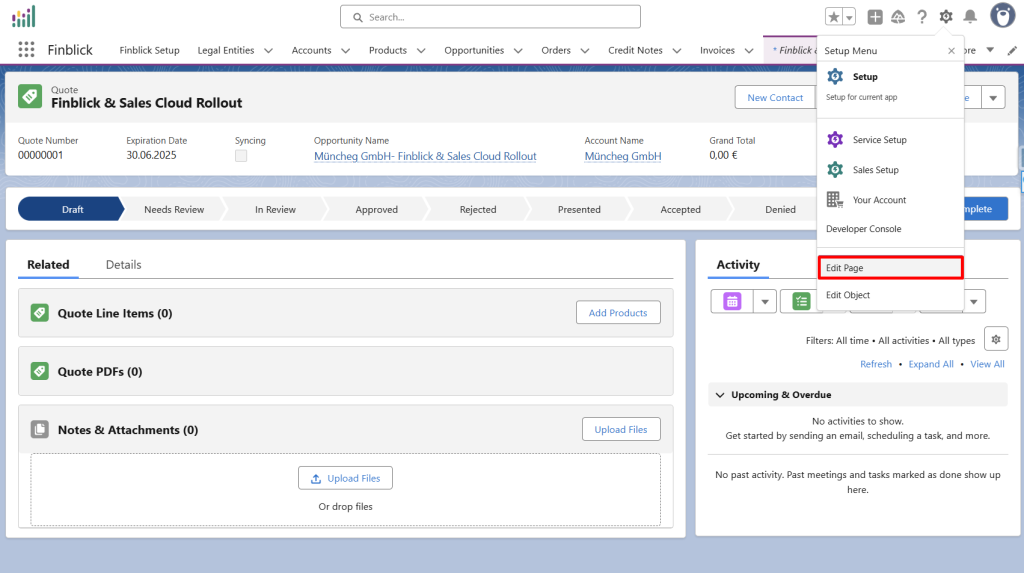
- Dynamische Formulare aktivieren:
- Zum Bereich Details des Datensatzes navigieren.
- In den inneren Container klicken.
- Im Bearbeitungsmodus sicherstellen, dass Dynamische Formulare und Dynamische Aktionen aktiviert sind. Dazu auf Jetzt aktualisieren klicken.
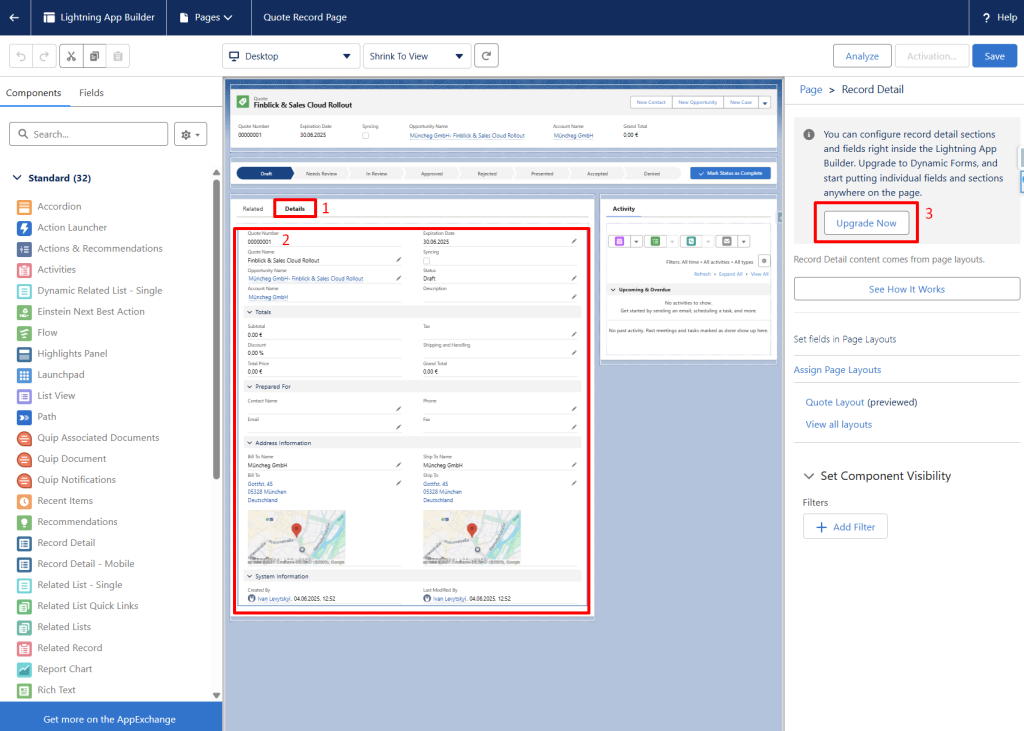
- Dem Assistenten folgen und den Vorgang abschließen:
- Auf Weiter klicken.
- Das Kästchen aktivieren und das gewünschte Layout auswählen.
- Anschließend auf Fertigstellen klicken.

- Dynamische Aktionen aktivieren:
- Wie bereits bei den Dynamischen Formularen, werden nun auch die Dynamischen Aktionen aktiviert. Zuerst auf den Bereich Aktionen klicken.
- Dann auf Jetzt aktualisieren klicken.
- Dem Assistenten folgen und den Vorgang abschließen.
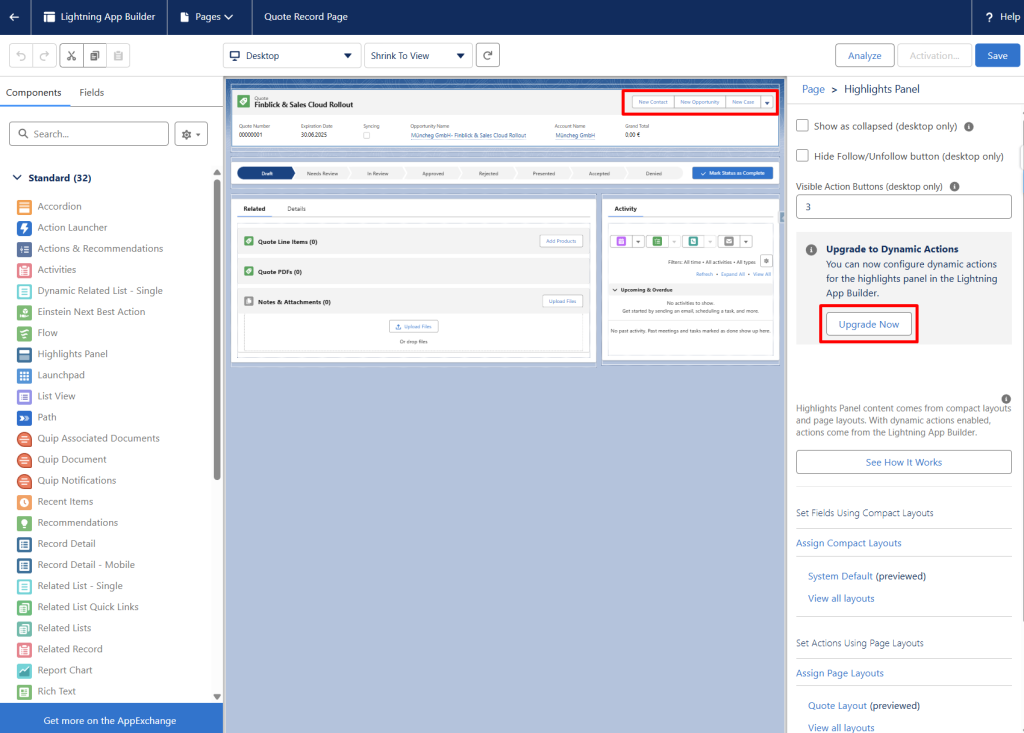
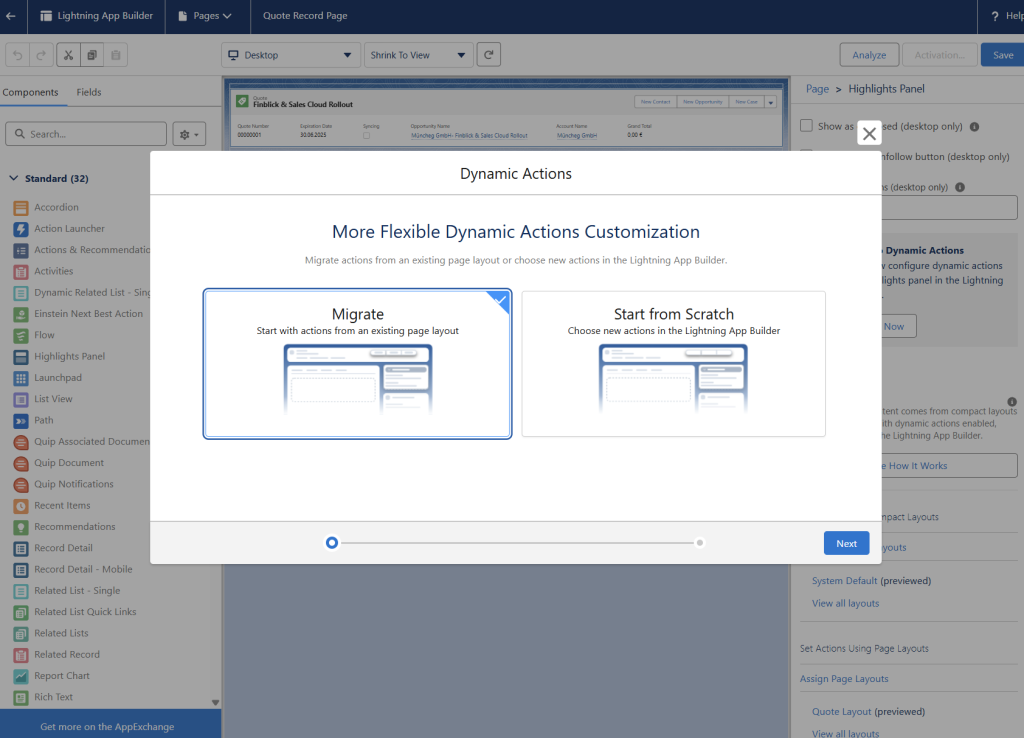
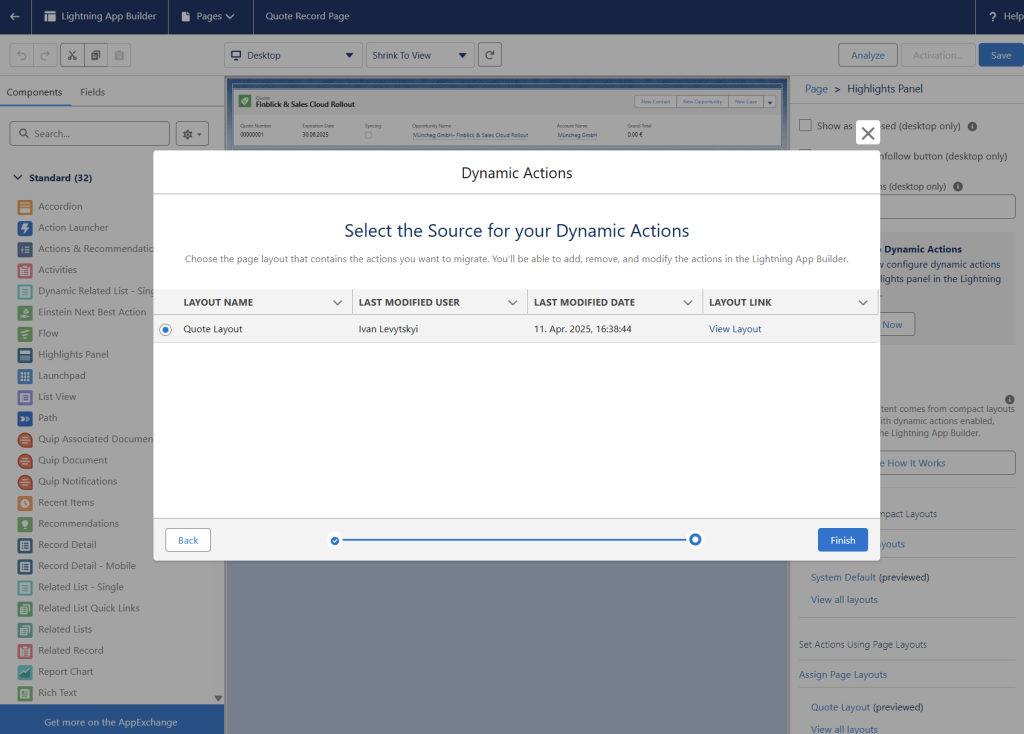
Alle relevanten Felder und Aktionen werden nun zur Flexi-Seite hinzugefügt. Die Konfiguration kann selbstverständlich an spezifische Geschäftsanforderungen angepasst werden. Das folgende Beispiel-Layout wird für die meisten Kundinnen und Kunden empfohlen:
- Reiter Positionen: Einen neuen Reiter mit der Bezeichnung „Positionen“ hinzufügen
- Auf den Container klicken, der die Registerkarten enthält (siehe Screenshot unten).
- Registerkarte hinzufügen auswählen.
- Für die Bezeichnung der Registerkarte Benutzerdefiniert auswählen.
- Positionen als benutzerdefinierte Bezeichnung eingeben.
- Anschließend auf Fertig klicken.

- Reiter Positionen: Texteditor-Komponente für „Kopftext“ und „Fußtext“ hinzufügen
- Zum Reiter Komponenten auf der linken Seite wechseln.
- Zuerst eine benutzerdefinierte Komponente mit der Bezeichnung Texteditor in den Reiter Positionen ziehen und den Feldtyp auf Kopftext setzen.
- Anschließend dieselbe benutzerdefinierte Komponente Texteditor erneut in den Reiter Positionen ziehen und den Feldtyp auf Fußtext setzen.
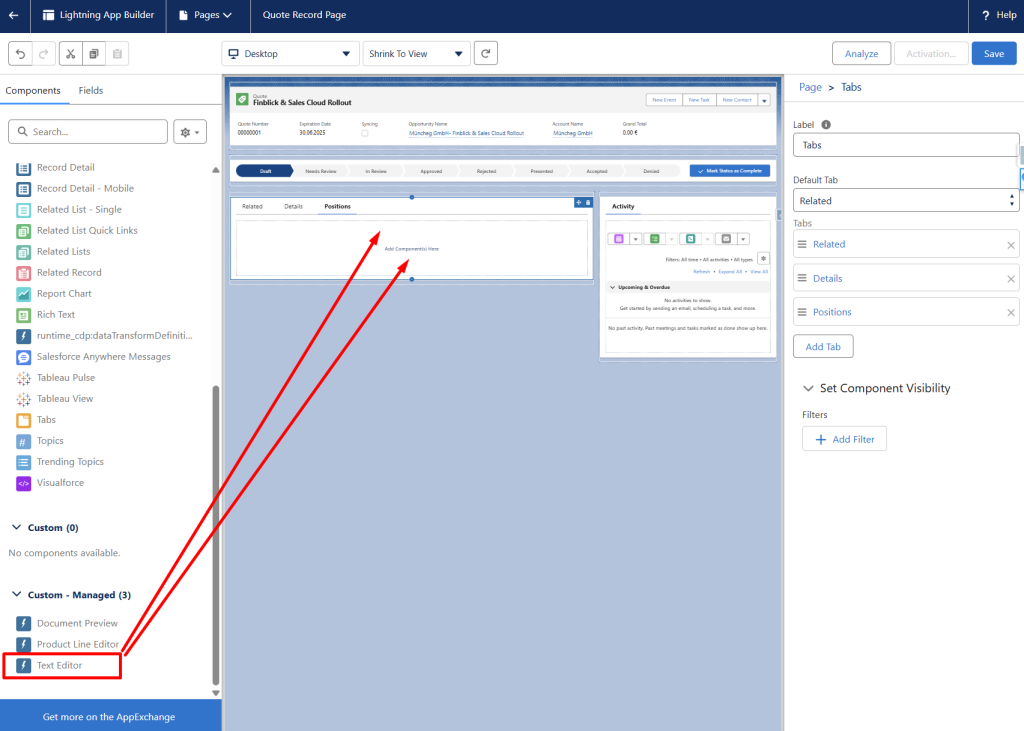

- Reiter Positionen: Product Line Editor zu beiden Feldabschnitten hinzufügen
- Zum Reiter Komponenten auf der linken Seite wechseln.
- Die Komponente Product Line Editor zwischen Kopftext und Fußtext platzieren.

- Erforderliche Schnellaktionen hinzufügen
- Zum obersten Container mit den verfügbaren Aktionen wechseln.
- Auf Aktion hinzufügen klicken.
- Die folgenden Schnellaktionen (einzeln) auswählen: Angebotsdokument generieren, Duplizieren, In Auftrag konvertieren.
- Auf Fertig klicken.
- Nicht benötigte Standard-Schaltflächen entfernen und Finblick Schnellaktionen an den Anfang der Liste ziehen.

- Neuen Feldabschnitt „Vorlage“ mit Informationen zur Dokumentvorlage hinzufügen
- Zurück zum Reiter Details wechseln.
- Zum Reiter Felder auf der linken Seite wechseln.
- Einen neuen Feldabschnitt mit der Bezeichnung Vorlage in das Layout ziehen.
- Folgende Felder hinzufügen: Unternehmens-Stammdaten, Nummernkreis, Sprache und Vorlage.
- Auf Speichern klicken. Dadurch ist sichergestellt, dass die verwendeten Vorlagendaten jederzeit eingesehen werden können.


Diese Felder (außer Sprache) werden zur Steuerung der Vorlagenkonfiguration verwendet. Wenn verhindert werden soll, dass Benutzer diese Einstellungen ändern, sollten diese Felder aus der Benutzeroberfläche ausgeblendet werden.
- Speichern, Seite aktivieren und das neue Angebotslayout bewundern 🤩
- Nun einfach oben rechts auf Speichern klicken.
- Die Seitenaktivierung durchführen, als Org-Standard für Desktop und Telefon festlegen und auf Speichern klicken.
- Anschließend kann das neue Angebotslayout in jedem Angebotsdatensatz angezeigt werden.

Themenliste zum Angebotsobjekt hinzufügen #
Als Nächstes sollte Dateien als zugehörige Liste zum Angebotsobjekt hinzugefügt werden – analog zur zuvor eingerichteten Konfiguration für die Opportunity.
- Zu Setup wechseln:
- Auf das Zahnrad-Symbol oben rechts klicken und Setup auswählen.
- Object Manager im Schnellfindfeld suchen:
- Auf Object Manager klicken.
- Das Angebotsobjekt finden:
- In der Objektliste nach Angebot suchen und darauf klicken.
- Seitenlayouts auswählen:
- Im linken Menü auf Seitenlayouts klicken.
- Zu bearbeitendes Layout auswählen:
- Eine Liste der verfügbaren Layouts wird angezeigt. Auf Angebotslayout klicken.
- Zu Themenlisten wechseln:
- Im Layout-Editor werden oben Optionen wie Felder, Schaltflächen und Themenlisten angezeigt.
- Auf Themenlisten klicken.
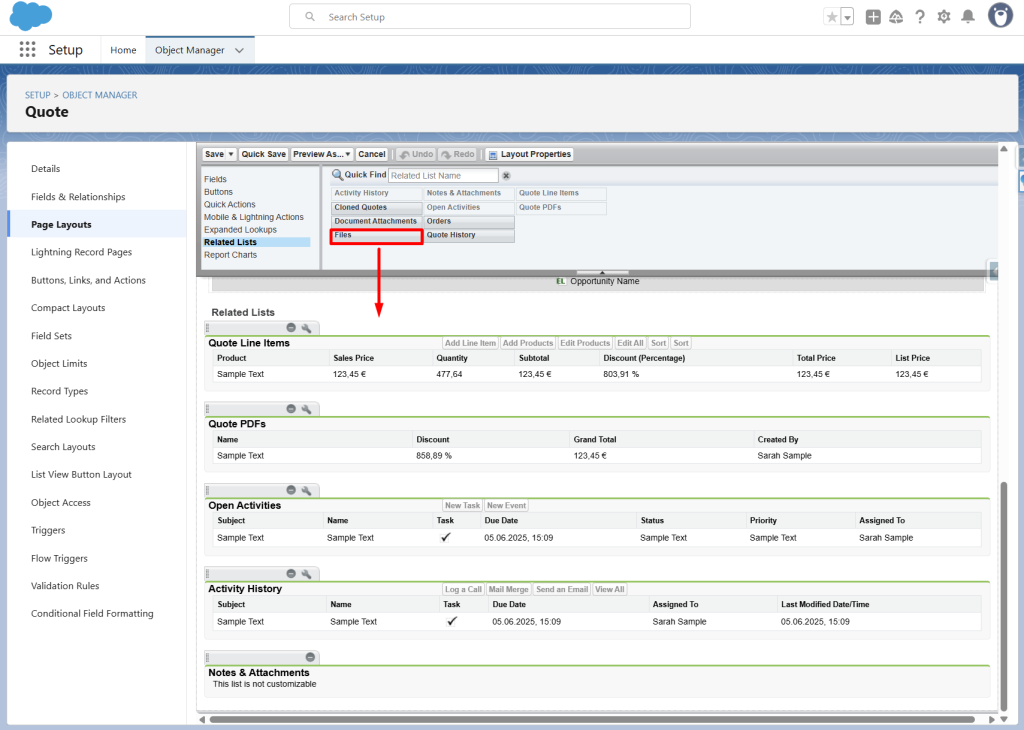
- Die Themenliste Dateien finden:
- In der Liste der verfügbaren Themenlisten nach Dateien suchen.
- Die Themenliste Dateien hinzufügen:
- Die Dateien-Themenliste in das Angebotslayout ziehen und an der gewünschten Position platzieren.
- Layout speichern:
- Auf Speichern klicken, um die Änderungen am Layout zu übernehmen.
Erstellen und Zuweisen von Preisbücher und Steuersachverhalten zu einem Dokument #
Schritt 1: Produkt erstellen
- Den App Launcher öffnen und zum Produkt-Objekt navigieren.
- Auf Neu klicken, um ein neues Produkt zu erstellen.

- Produkt zur Standard-Preisliste hinzufügen
- Im neu erstellten Produkt zur Verwandt wechseln.
- Auf Standardpreis hinzufügen klicken.

- Preisbuch-Eintrag hinzufügen
- Den Listenpreis eingeben und sicherstellen, dass der Preisbuch-Eintrag auf Aktiv gesetzt wird.
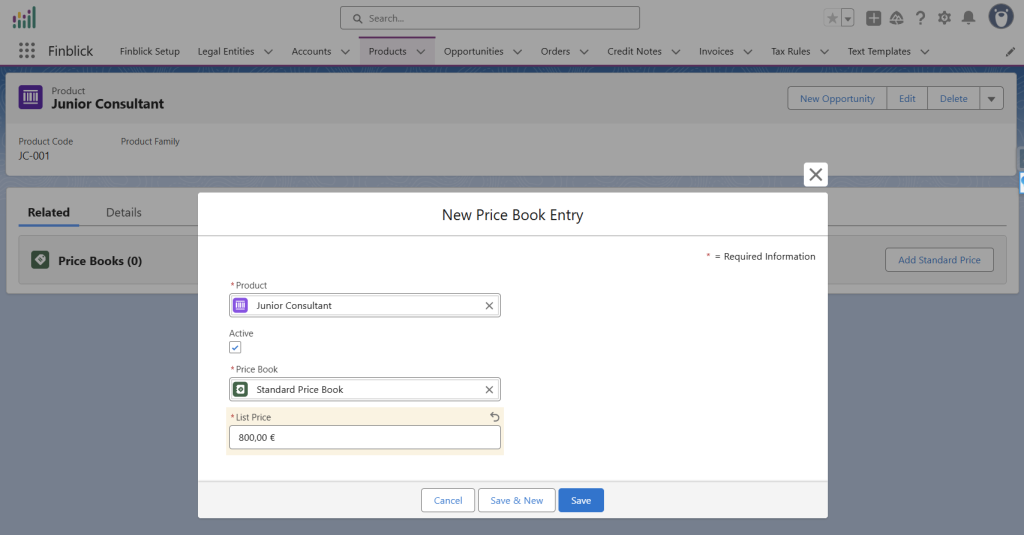
- Sicherstellen, dass die Standard-Preisliste aktiv ist
- In einer Sandbox-Umgebung muss die Preisbücher oft manuell aktiviert werden.
- Zur gewünschten Preisbuch wechseln.
- Das Kontrollkästchen Aktiv markieren, um die Preisbuch zu aktivieren.

- Positionen (Belegpositionen) sowie Kopf- und Fußzeile zum Angebot hinzufügen
- Die gewünschten Kopfzeile hinzufügen.
- Die gewünschten Fußzeile hinzufügen.
- Alle notwendigen Positionen (Belegpositionen) hinzufügen.
- Alle Änderungen speichern.
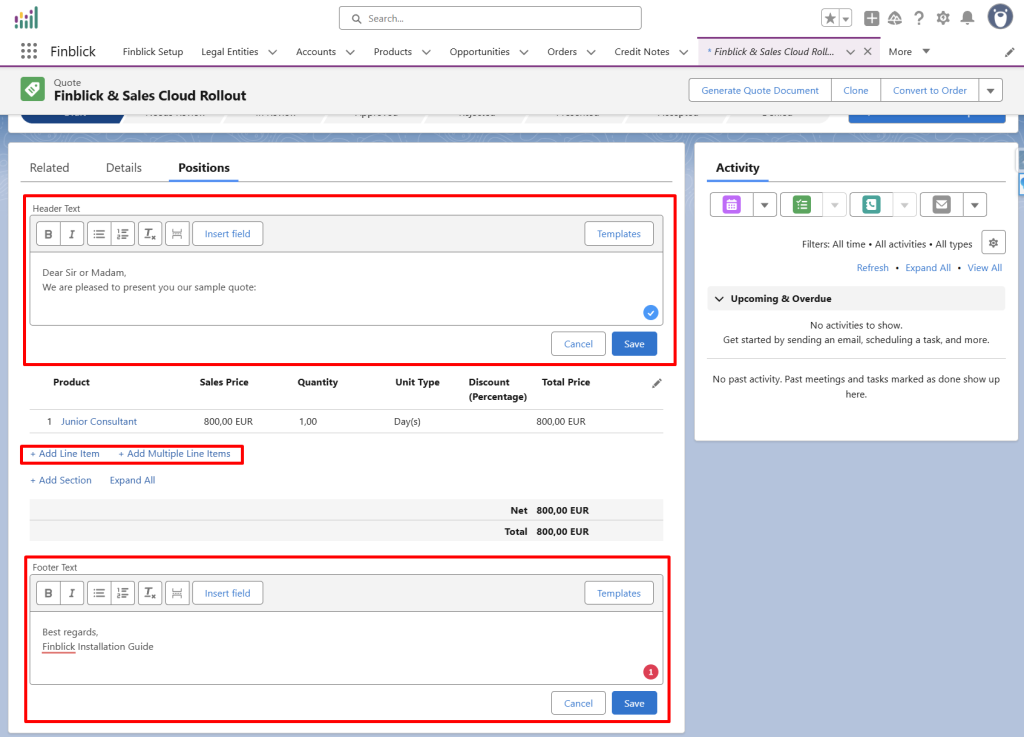
Erstellen eines Beispiel-Dokuments (Angebot) #
Jetzt kann das Dokument sehr einfach erstellt werden—in diesem Fall ein Angebot.
- Einfach auf Angebotsdokument erstellen klicken.
- Dann auf Erstellen klicken.
- Das erstellte Angebot überprüfen.
Konfiguration der Auftrags-Oberfläche #
- Eine beliebige Auftrag-Seite öffnen.
- In den Bearbeitungsmodus wechseln:
- Auf das kleine Zahnrad-Symbol oben rechts klicken.
- Dann Seite bearbeiten auswählen, um die Konfiguration zu starten.
- Dynamische Formulare und Dynamische Aktionen wie in Teil 2.2 beschrieben aktivieren.
- Die Positionen-Registerkarte mit den beiden Text-Editor-Komponenten sowie der Produktlinien-Editor-Komponente hinzufügen, genau wie für das Angebots-Objekt in Teil 2.2.
- Die notwendigen Schnellaktionen wie in Teil 2.2 beschrieben hinzufügen.
- Alle notwendigen Felder in der zusätzlichen Feldsektion hinzufügen, einschließlich der Feldsektion Vorlage, wie in Teil 2.2 gezeigt.
- Die Dateien-Themenliste zum Objekt hinzufügen, wie in Teil 2.3 beschrieben.
- Auf Speichern klicken und die Seitenaktivierung durchführen, um alle Änderungen zu übernehmen.



